
Mundarija:
- 1 -qadam: Biz nima qilishni xohlaymiz
- 2 -qadam: qismlar
- 3 -qadam: Pi va ekranni sozlash
- 4 -qadam: Batareyani sozlash
- 5 -qadam: Batareya displeyini sozlash
- 6 -qadam: Qolgan qismlarni sozlash
- 7 -qadam: O'chirish (hamma narsani ulash)
- 8 -qadam: ish
- 9 -qadam: ekranli menteşe
- 10 -qadam: Nimalarni qidirish/yaxshilash kerak
- 11 -qadam: Final
- Muallif John Day [email protected].
- Public 2024-01-30 13:28.
- Oxirgi o'zgartirilgan 2025-01-23 15:14.



Bir necha yil oldin men Raspberry Pi bilan eshitganimdan va o'ynashim kerak bo'lgan kundan boshlab, men undan Raspberry Pi bilan ishlaydigan noutbuk yasashni xohlardim, endi esa Raspberry Pi uchtasini qayta tiklab, men nihoyat ko'rishga qaror qildim. orqali. Endi men Raspberry Pi yordamida to'liq ishlaydigan noutbukni birinchi marta qilmoqchi emasman, har safar men loyihani sinab ko'rganimda, singan lentali kabellardan tortib, menteşe mexanizmini aniqlashgacha bo'lgan xatolarga yo'l qo'yganman. Men bu muvaffaqiyatsizliklardan saboq oldim va umid qilamanki, o'zingizni o'zingiz qilayotganda ulardan qanday qochish kerakligini ko'rsataman. Shunday qilib, boshlaylik!
1 -qadam: Biz nima qilishni xohlaymiz




Biz foydalanmoqchi bo'lgan qismlarni tanlashni va sotib olishni boshlashdan oldin, biz noutbukni xohlagan hamma narsani aniqlab olishimiz kerak, masalan, men noutbukda bo'lishini xohlayman:
- o'rnatilgan sichqoncha (sensorli panel)
- uzoq batareya muddati
- kamida 2 ta USB port
- to'liq klaviatura
- o'rnatilgan Arduino batareyali o'quvchi
- Komponentlarni ulash uchun sarlavhali Arduino o'rnatilgan
- kichik shakl omili
Biz Pi 3 -dan foydalanayotganimiz uchun, biz Wi -Fi yoki Bluetooth -dongle sotib olishdan xavotirlanmaymiz, chunki u hammasi birlashtirilgan. Endi bu ro'yxat mutlaqo eksklyuziv emas, uni noutbukni yaxshiroq qilish uchun boshqa ko'p narsalarni qo'shish mumkin, lekin menimcha, qo'shilgan xususiyatlar unga Arduino bilan ishlaydigan batareya o'quvchi kabi ajoyib foydalanish imkoniyatini beradi. Asosiy ekranning yonidagi OLED ekrani, bu batareyaning foizini va kuchlanishini doimiy ravishda ko'rsatadi, menga yoqadigan yana bir xususiyat - bu Arduino - bu sarlavhali, bu asosan erkak boshli lehimli Arduino, kichik teshiklari bor. foydalanuvchiga erkak pinlarga kirishga va komponentlarni ulashga ruxsat bering, shuning uchun bularning barchasi noutbukda o'rnatilgan Arduino, shuning uchun bizda doimo Arduino mavjud.
2 -qadam: qismlar




Ushbu loyiha uchun bizga juda ko'p qismlar kerak bo'ladi, bizga kerak bo'ladi:
- x1 Raspberry Pi 3 (bu erda)
- x2 Arduino Micro (Bu erda)
- x1 Etti dyuymli Raspberry PI ekrani (Bu erda)
- x3 Lityum 18650 batareyalar (Bu erda)
- x1 Powerbank sxemasi (Bu erda)
- x1 USB uyasi (bu erda)
- x1 Mini USB klaviatura (bu erda)
- x1 Erkak USB (Bu erda)
- x1 SPI OLED (bu erda)
- Quvvatlangan karton
Bundan tashqari, biz oldingi loyihada ishlab chiqarilgan trekpadga muhtojmiz, to'liq ko'rsatmalarni bu erda topishingiz mumkin. Yana bir bor, bu mutlaqo eksklyuziv ro'yxat emas, bu qismlarning yoqimli tomoni shundaki, ko'pchilik bir -biriga bog'liq emas, shuning uchun siz qismlarni xohlaganingizga almashtirishingiz mumkin. Bizda sozlash uchun juda ko'p qismlar bor, shuning uchun ularni alohida -alohida o'rnatishni osonlashtiramiz, so'ngra barchasini birlashtirishimiz mumkin.
3 -qadam: Pi va ekranni sozlash


PI va ekrandan boshlaylik, bizning ekranimiz HDMI porti orqali emas, balki Pis GPIO -ga ulanadigan 50 pinli lenta kabeli orqali ulanadi, lekin agar siz uni ulab, Pi -ni ishga tushirsangiz. t ishlamasa, biz Pi uchun boshlang'ich faylda ba'zi kod satrlarini tahrir qilishimiz kerak.
Biz buni bu erda yangi Raspbian tasvirini yuklab olishdan boshlaymiz, keyin biz uni SD kartamizga 7Zip (yoki siz uchun mos bo'lgan dasturiy ta'minot) yordamida yozamiz. Endi yozilgandan so'ng, biz SD -kartada config.txt deb nomlangan faylni ochishimiz va unga kod qo'shishimiz kerak. Bu kod nima qilsa, Pi -ga ekran ma'lumotlarini ishga tushirishda HDMI porti (HDMI standart) emas, balki GPIO sarlavhalari orqali yuborishini aytadi. Kodni kiritish juda oson. Notepad ++ dan foydalanadigan derazalar uchun config.txt -ni notepad dasturi bilan oching va ushbu kodni config.txt fayliga saqlang va yoping va SD -karta Pi -ga qayta ulangandan so'ng u ishlashi kerak. Agar u juda yorug 'yoki juda xira ko'rinadigan bo'lsa, ekran platasidagi kichkina petentiomerni to'g'ri ko'rinmaguncha aylantiring.
Bizning Pi ham bizning korpusimizga to'g'ri joylashishi uchun jismoniy modifikatsiyaga ega bo'lishi kerak, biz usb portining duelini o'chirishimiz kerak bo'ladi, bu USB ulagichining pimlariga juda ko'p miqdorda lehim qo'yib, asta -sekin orqaga qaytarish orqali amalga oshiriladi. va ozod bo'lgunga qadar. Biz buni qilamiz, chunki biz barcha kirish qurilmalarini ulash uchun usb uyasini Pi ga lehimlashimiz kerak.
Kod:
dtoverlay = dpi24enable_dpi_lcd = 1 display_default_lcd = 1 dpi_group = 2 dpi_mode = 87 dpi_output_format = 0x6f005 hdmi_cvt 1024 600 60 6 0 0 0
4 -qadam: Batareyani sozlash
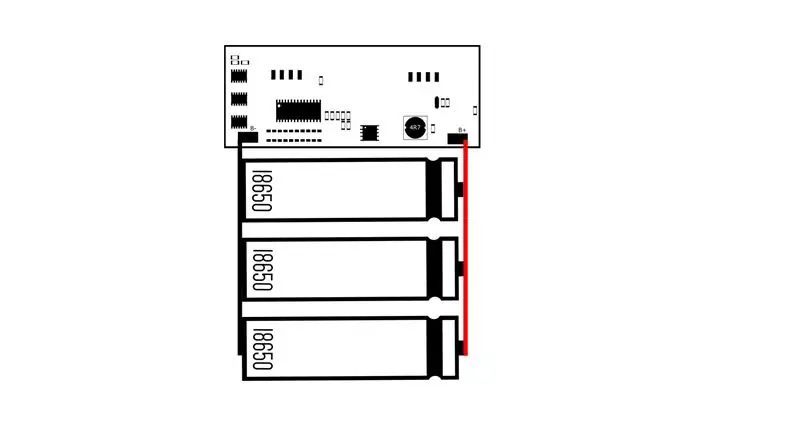


Bizning batareyamiz har birining quvvati 2400 mA / soat bo'lgan 18650 ta 3 ta batareyadan foydalanadi, parallel ravishda 3 ta hujayraning umumiy quvvati 7200 mA / soatni tashkil qiladi, bizning ulangan har bir narsamiz 1 amperga teng, ya'ni bizning 3 xujayramiz pi ni taxminan 4,5 ga quvvatlantirishi mumkin. 5 soat, lekin agar xohlasangiz, ko'proq batareyani qo'shish orqali uni ko'paytirish mumkin. Uni qurish uchun biz barcha 3 ta hujayrani alohida -alohida 4,2 voltgacha zaryad qilishimiz kerak, chunki lityum hujayralarni ulash har xil zaryad holatiga (har xil kuchlanish) ega bo'lsa, ulanish juda xavflidir. ular.
Endi biz bu hujayralarni parallel ravishda ulashni xohlaymiz, buning uchun biz barcha musbat terminallarni birlashtiramiz, so'ngra barcha salbiy terminallarni birlashtiramiz, qalin simni ishlatamiz, chunki bu batareyalar orasidan yupqa simni qizdiradigan oqim o'tadi. Endi batareyalarning manfiy va postie terminalini quvvat bankining salbiy va musbat kirish terminallariga ulang va bu hammasi batareya uchun!
Men ishlatganimdek quvvat banki sxemasini ishlatishning o'rniga, siz hujayralarni 4,2 voltgacha zaryad qilish uchun lityum zaryadlovchini ishlatishingiz va konvertorni 4,2 voltsni 5 voltgacha kuchaytirishingiz mumkin, lekin bu oxir -oqibat quvvat banki bilan bir xil bo'ladi. aylantirib, ko'proq joy egallaydi.
5 -qadam: Batareya displeyini sozlash
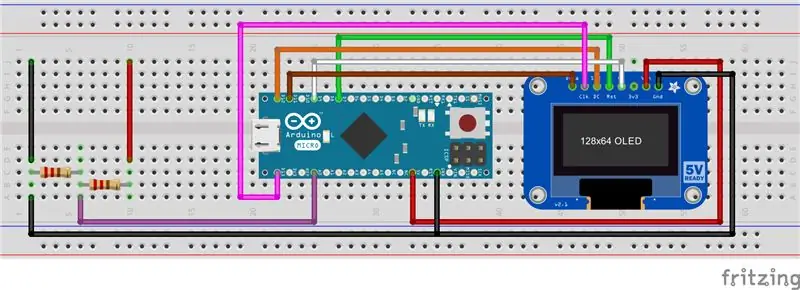
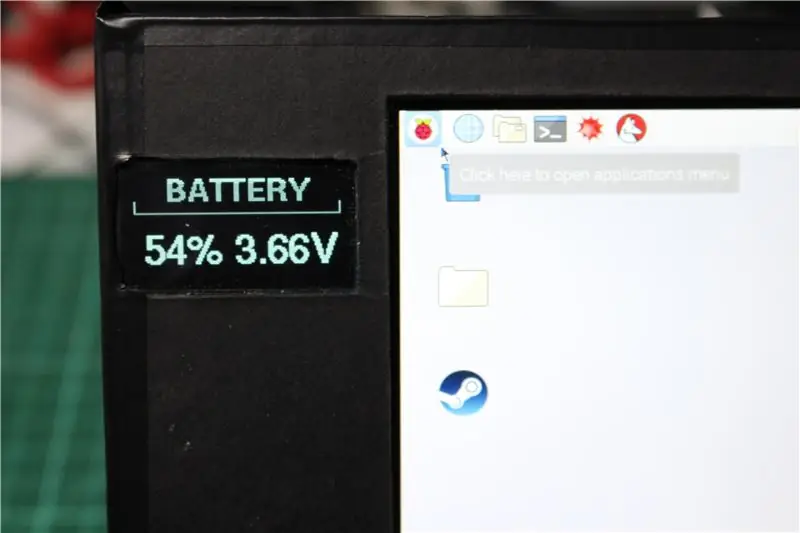

Endi batareya displeyini sozlash uchun, bu qadam juda zarur emas, chunki siz batareyaning kuchlanishini Pis GPIO orqali o'qishingiz va dasturiy ta'minot orqali batareyaning darajasini ko'rsatishingiz mumkin edi, lekin men buni qo'shishni xohlardim, chunki menimcha, OLED ekrani hamma narsani beradi. noutbuk chindan ham ajoyib DIY ko'rinishi. Buni amalga oshirish uchun biz OLED ekranimizni Arduino -ga lehimlashimiz kerak, OLED im -ni ishlatish SPI versiyasi emas, shuning uchun men 7 pinni Arduino -ga lehimlashim kerak.
Tugatish quyidagicha:
- OLED ------------------- Arduino
- Dam olish - 7 -pin
- DC - 12 -pin
- CS - 9 -pin
- Din - pin 11
- CLK - 13 -pin
- VCC - 5 volt
- Tuproq - yer
Kodni yuklashdan oldin biz Arduino -ni batareyaga ulaydigan va batareyaning kuchlanishini o'qishiga imkon beradigan kuchlanish o'lchagichlarini qilishimiz kerak, biz kuchlanish bo'luvchi konfiguratsiyasida 2 10 ohmli rezistorlarni lehimlashimiz kerak (rasmlarga qarang) A0 va Arduino -dagi topraklama pinlari, keyin ularni batareyaga ulash mumkin, A0 - ijobiy, Ground - erga. Shuningdek, biz ekran uchun quvvat manbaiga muhtojmiz, shuning uchun biz Arduino -da boshqa simni erga ulashimiz va VIN -ga lehimlashimiz kerak.
Nihoyat, biz quyida joylashgan kodimizni yuklashimiz mumkin.
6 -qadam: Qolgan qismlarni sozlash


Shunday qilib, biz barcha asosiy qismlarni o'rnatdik va endi biz kichikroq va osonroq qismlarni o'rnatishimiz kerak. Klaviaturadan boshlab, biz uni korpusdan olib tashlashimiz kerak (uni 7 dyuymli planshet bilan ishlatish uchun mo'ljallangan), biz faqat klaviatura atrofidagi soxta terini kesib, uni tortib, uning simini chiqarib olishimiz kerak. Ko'ryapsizmi, 4 ta sim bor, biz ularni keyinchalik USB uyamizga lehimlaymiz.
Kuzatuv paneli ham minimal sozlamalarga muhtoj, chunki biz avvalgi loyihada ishlab chiqarganimizni olib, uni USB uyasiga ulash uchun mikro USB kabelini olishimiz kerak, bu qanday amalga oshirilganini ko'rishingiz mumkin.
Nihoyat, bizning ichki Arduino -da barcha pimlarga sarlavhalar lehimlangan bo'lishi kerak, buni qilish osonroq, bu pinlarni va Arduino -ni non taxtasiga joylashtiring, so'ng ularni joyiga lehimlang, chunki bu ularni to'g'ri ushlab turadi, shunda biz boshqa mikrofonga ega bo'lamiz. Arduino -ni USB uyasiga ulash uchun USB kabeli. Endi hamma narsa o'rnatildi, shuning uchun biz narsalarni birlashtira olamiz!
7 -qadam: O'chirish (hamma narsani ulash)
Bu erda biz alohida -alohida barcha qismlarni birlashtirdik, endi biz ularni noutbukning ichki qismini yaratish uchun bir -biriga ulashimiz kerak.
Biz USB hubni ilgari ajratilgan ikkita USB-ning biriga ulashdan boshlaymiz, ikkinchi USB-ni noutbukning boshqa tomoniga uzun simlar yordamida joylashtirilgan ayol USB portiga lehimlanadi, endi esa trekka lehimlanadi., USB uyasiga klaviatura va ichki Arduino. Keyin biz 5 -voltli quvvat banki zanjirini 5 -voltli malina pi -ga mikro USB kabeli yoki hatto 5 -voltli er osti lehim yostig'i yordamida joylashtiramiz.
Bu baza uchun hamma narsa, endi biz ekranning yarmiga o'tishimiz mumkin, bizning ekranda faqat 2 qism bor, asosiy ekran va batareya displeyi, biz faqat 50 pinli lenta kabelini asosiy ekranga va 50 ga ulashimiz kerak. malina pi ustidagi pin ulagichi. Keyin biz Arduino akkumulyator displeyidan 3 ta uzun kabelni ishga tushirishimiz kerak, bu biz ilgari aytib o'tgan batareyani o'qish va quvvat kabeli, A0 piniga ulangan simi batareyadagi ijobiy ulanishga, VIN piniga ulanadi. quvvat banki pallasida 5 voltli chiqish va er erga tushadi.
Albatta, biz uni o'chirib qo'yishni xohlashimiz mumkin, shuning uchun biz quvvat bankidan malina pi -ga erga ulanishni qo'shamiz, bu bizga tizimning quvvatini to'liq uzib qo'yishga imkon beradi. Shuni ta'kidlash kerakki, malina pi uchun quvvatni kesish uning uchun yomon, shuning uchun dasturiy ta'minotni o'chirishdan oldin uni o'chirib qo'yish juda yaxshi, buni malina pi variantlarini o'chirish tugmasini bosish orqali amalga oshirish mumkin.
8 -qadam: ish



Afsuski, menda 3D -printer yo'q, lekin biz egiluvchan plastmassa va kartondan juda mustahkam va chiroyli ko'rinishga ega korpus yasay olamiz. Buning g'oyasi shundan iboratki, korpusning devorlari kartondan yasaladi va uning ichida egiluvchan plastmassadan foydalaniladi va hamma narsa bir -biriga mahkam o'rnashadi. Buning uchun kalit - kerakli karton o'lchamlarini o'lchash va kesish, kartonni super yopishtiruvchi bilan yopishtirish, bu vaqtda issiq elim yordamida juda yomon ko'rinadigan chiziqlar qoladi, buni qilish eng yaxshisidir. bo'laklarni super elim yordamida birlashtiring va uni issiq elim bilan mustahkamlang, so'ngra egiluvchan plastmassa qatlami qo'ying. Men bu erda o'z ishimning o'lchamlarini qoldirdim, agar siz ushbu yo'nalishni tanlashni tanlasangiz, lekin agar sizda 3D printer bo'lsa, menimcha, bu eng yaxshi variant (men buni izohlarda qanday bo'lishini ko'rib chiqay!).
9 -qadam: ekranli menteşe



G'alati, men loyihaning bu qismini eng qiyin deb topdim, garchi bu oson bo'lgandek tuyulsa. Biz qilishimiz kerak bo'lgan narsa - bu juda qattiq menteşe, buni aytish osonroq, lekin qidirishni boshlash uchun yaxshi joy eski noutbuklar yoki ekranlardadir, siz ularni hech narsaga yaqin bo'lmagan joyda topishingiz mumkin. Agar sizda menteşe bo'lsa, ekranning pastki qismidan va poydevorning yuqori qismini kesib oling va bu chuqurchalarni men ilgari aytgan plastmassa bilan to'ldiring. Endi u iliq va egiluvchan bo'lsada, menteşani itarib, joyiga mahkamlay boshlaydi, chunki bu narsa shu qadar qattiq quriydiki, hech qachon bo'shashib qoladigan hech qanday muammo bo'lmaydi. Agar siz xato qilsangiz, protoplatni qayta eritish uchun sochlarini fen bilan ishlatishingiz mumkin, keyin uni qayta shakllantirishingiz yoki olib tashlashingiz mumkin.
10 -qadam: Nimalarni qidirish/yaxshilash kerak

Bu loyihani amalga oshirayotganda, men sekinlashadigan yoki menga katta pul sarflashi mumkin bo'lgan juda ko'p muammolarga duch keldim, birinchi va eng zerikarli narsa lenta kabeli edi. Tasma kabellari ko'p marta ulanishi va ajratilishi uchun mo'ljallanmagan va afsuski, bu men sinab ko'rishda juda ko'p bajaradigan ishim, bu meniki eskirganidan yiqildi (men yangisini buyurtma qildim), shuning uchun juda ehtiyot bo'ling.. Bu noutbukni sinovdan o'tkazganimda meni g'azablantirgan yana bir narsa shundaki, men noto'g'ri ichki Arduino -ga kod yuklashni davom ettirdim! bazada bizda 2 ta Arduino malina pi ga ulangan, birinchisi-trekpadni boshqaruvchi, ikkinchisi-biz o'rnatgan Arduino, ichki Arduino sifatida ishlatish uchun, tasodifan eskizimni trek-padga yuklaganimda bezovtalanish paydo bo'ladi. Men yuklamoqchi bo'lgan Arduino emas, balki Arduino, bu, albatta, bizning trek-padimizni buzadi, chunki biz uning kodini qayta yuklamagunimizcha uni ishlatib bo'lmaydi, shuning uchun Arduino IDE-da qaysi Arduino ekanligini biling.
Bularning barchasini aytishim kerakki, bu juda qiyin loyiha emas, chunki minimal kod kerak edi va Raspberry Pi asosidagi odamlar Pi -ni o'rnatish va ishlash jarayonini juda osonlashtirdilar.
11 -qadam: Final
Bu vaqtda noutbuk to'liq ishlaydi, men deyarli har kuni o'z yozuvlarimni yozish uchun foydalanardim, bu juda yaxshi ishlaydi, chunki Raspbian OS libraoffice bilan birga keladi, shuning uchun uni maktab yoki ish noutbuklari sifatida ishlatish juda yaxshi g'oya. U, shuningdek, WiFi va Bluetooth tarmoqlariga ulanadi, bu YouTube va boshqa veb -sahifalarni ko'rishni osonlashtiradi va bundan ham yaxshiroq qilish uchun, malina pi -da minecraftdan tortib, eski NES -ning klassik o'yinlariga qadar juda ko'p o'yinlar bor. uzoq batareya muddati bilan. Umuman olganda, bu juda qiziqarli loyiha va men uni sinab ko'rishni maslahat beraman.
Agar sizda biron bir savol bo'lsa, sharh bering yoki menga xabar yuboring va men sizga javob berish uchun qo'limdan kelganicha harakat qilaman.


Raspberry Pi 2017 tanlovida ikkinchi o'rinni egalladi
Tavsiya:
NaTaLia ob -havo stantsiyasi: Arduino quyosh energiyasi bilan ishlaydigan ob -havo stantsiyasi to'g'ri yo'l bilan amalga oshirildi: 8 qadam (rasmlar bilan)

NaTaLia ob -havo stantsiyasi: Arduino quyosh energiyasi bilan ishlaydigan ob -havo stantsiyasi to'g'ri yo'lga qo'yildi: 1 yil davomida 2 xil joyda muvaffaqiyatli ishlaganimdan so'ng, men quyosh energiyasi bilan ishlaydigan ob -havo stantsiyasining loyiha rejalari bilan bo'lishaman va uning qanday qilib uzoq vaqt yashay oladigan tizimga aylanganini tushuntiraman. quyosh energiyasidan o'tgan davrlar. Agar ergashsangiz
Mecano noutbuklari uchun raftni o'rnatish/ish stoli (2 ta 1): 4 qadam

Mecano noutbuklari uchun raftni o'rnatish/ish stoli (2 tasi 1): uyda tiqilib qoldingizmi? Kompyuter yordamida kun bo'yi o'z o'rningizda tiqilib qolasizmi? Mana, eng yaxshi echim: Noutbuk uchun tokchali o'rnatish (stol stendiga aylantirish mumkin). Bu deyarli hamma joyda mavjud bo'lgan Meccano o'yinchog'ining qismlari yordamida qilingan (Costco, Walmart, Toys R
Sony noutbuklari uchun muxlislarni almashtirish: 7 qadam

Sony noutbuklari uchun fanatlarning almashtirilishi: Ushbu ko'rsatmada men PCG-9Z1L rusumli Sony noutbukidagi fanni almashtiraman
Mini Raspberry Pi noutbuklari: 10 qadam

Mini Raspberry Pi noutbuklari!: Mini Raspberry Pi noutbukini yaratish bo'yicha qo'llanmaga xush kelibsiz
Eski panjurlardan ish stoli noutbuklari: 5 qadam

Eski panjurlardan ish stoli noutbuk stoli: ish stoli maydoni muhim. Men noutbukni yo'ldan ozdirishim kerak edi va loyihalarni amalga oshirishda ham unga qarashim kerak edi. Men garajda yotqizilgan eski panjurlardan foydalandim va bu noutbukni stend qilib qo'ydim
